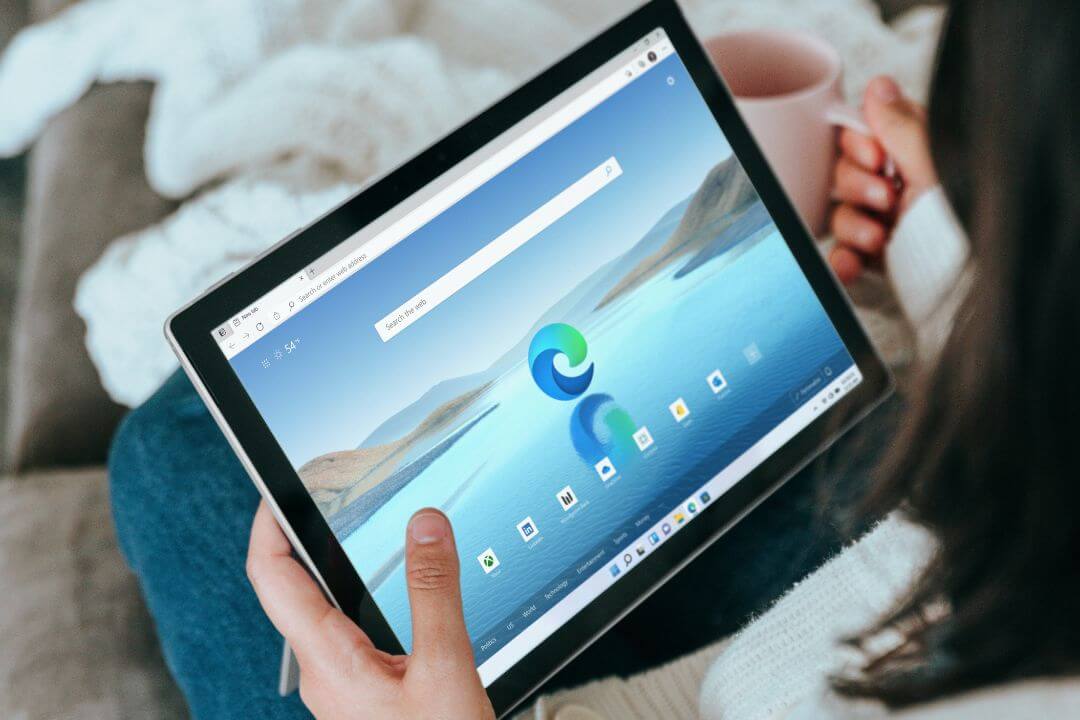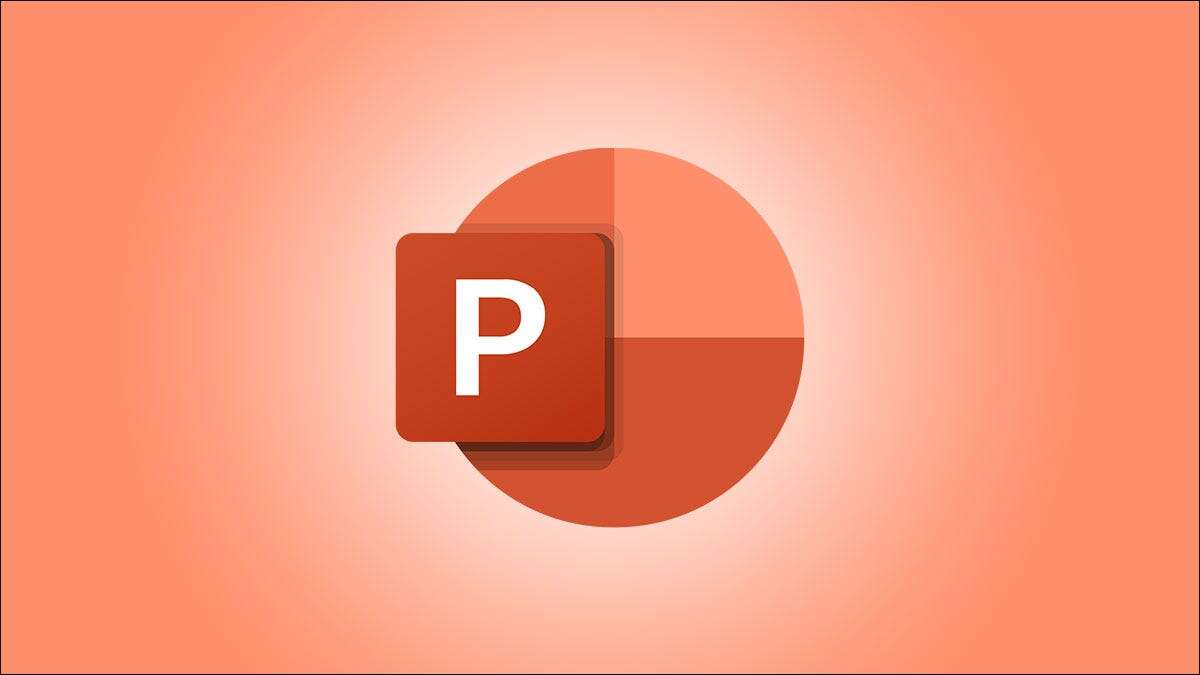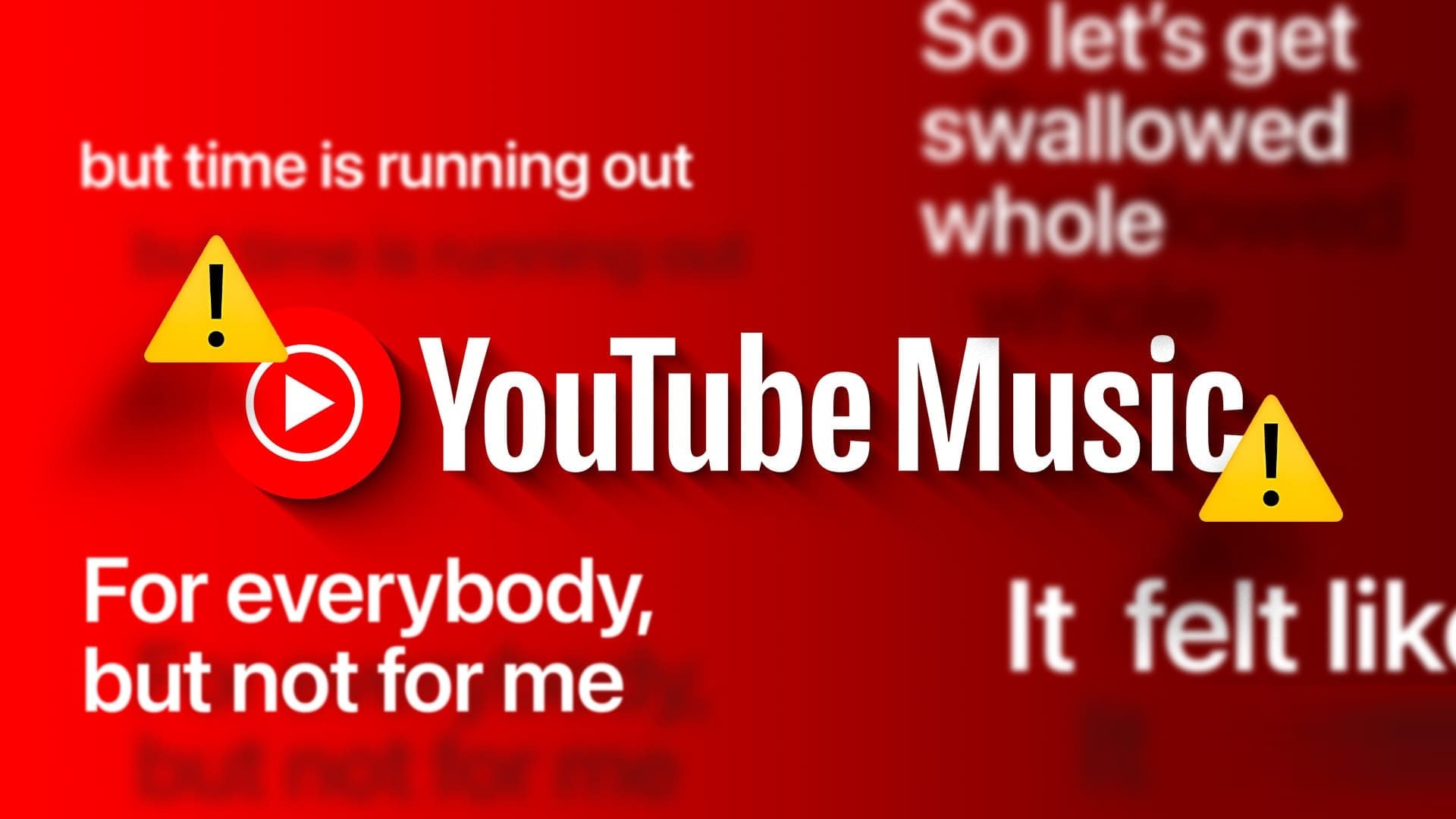Google Chrome'da Konum Servislerini etkinleştirerek konum verilerinizi güvenilir web siteleriyle paylaşabilirsiniz. Bu bilgiler, çevrimiçi alışveriş yaparken, yakındaki yerleri tespit ederken veya hava durumunu kontrol ederken faydalı olsa da, web sitelerinin her zaman konumunuzu takip etmesi fikri can sıkıcı olabilir. Bu nedenle, Google Chrome'da konum hizmetlerinin nasıl devre dışı bırakılacağını (veya etkinleştirileceğini) bilmek isteyebilirsiniz. Bu gönderide, konum hizmetini nasıl devre dışı bırakacağınızı veya etkinleştireceğinizi göstereceğiz. PC için Google Chrome ve mobil. Ayrıca, fazladan bir bahşiş almakla ilgileniyorsanız, sonuna kadar devam edin.
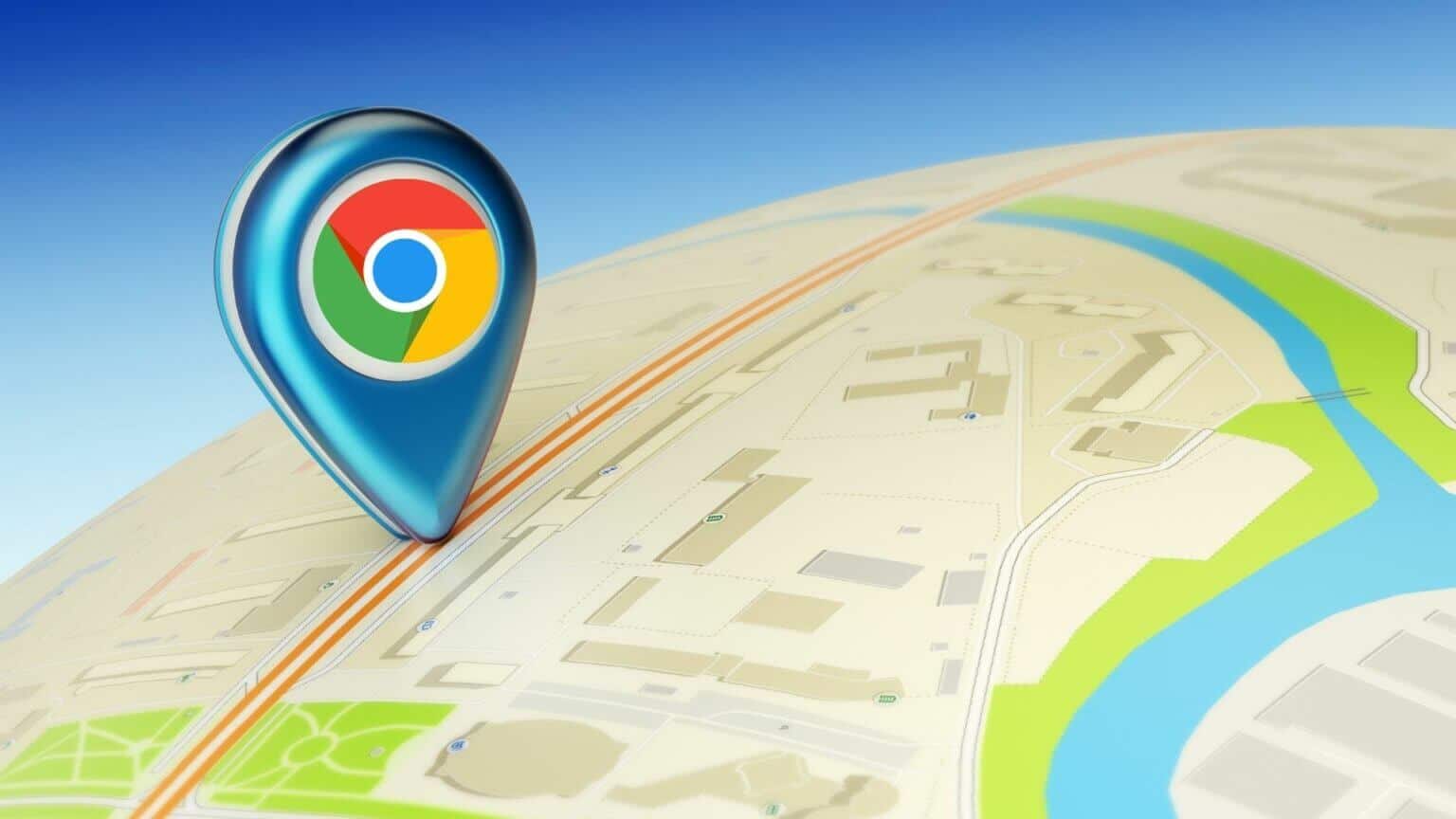
PENCERELER VEYA MAKOSLAR İÇİN CHROME'DA KONUMU DEVRE DIŞI BIRAKIN VEYA ETKİNLEŞTİRİN
PC için Chrome, benzerlerine kıyasla çok kullanıcı dostu bir arayüz sunar. Bu nedenle, ister Windows ister Mac'te kullanın, Chrome'da site izinlerini yönetmek çok kolaydır.
1. Adım: Açın Google Chrome Bilgisayarınızda. Tıklayın Üç noktalı menü simgesi Açmak için sağ üst köşede ayarlar.
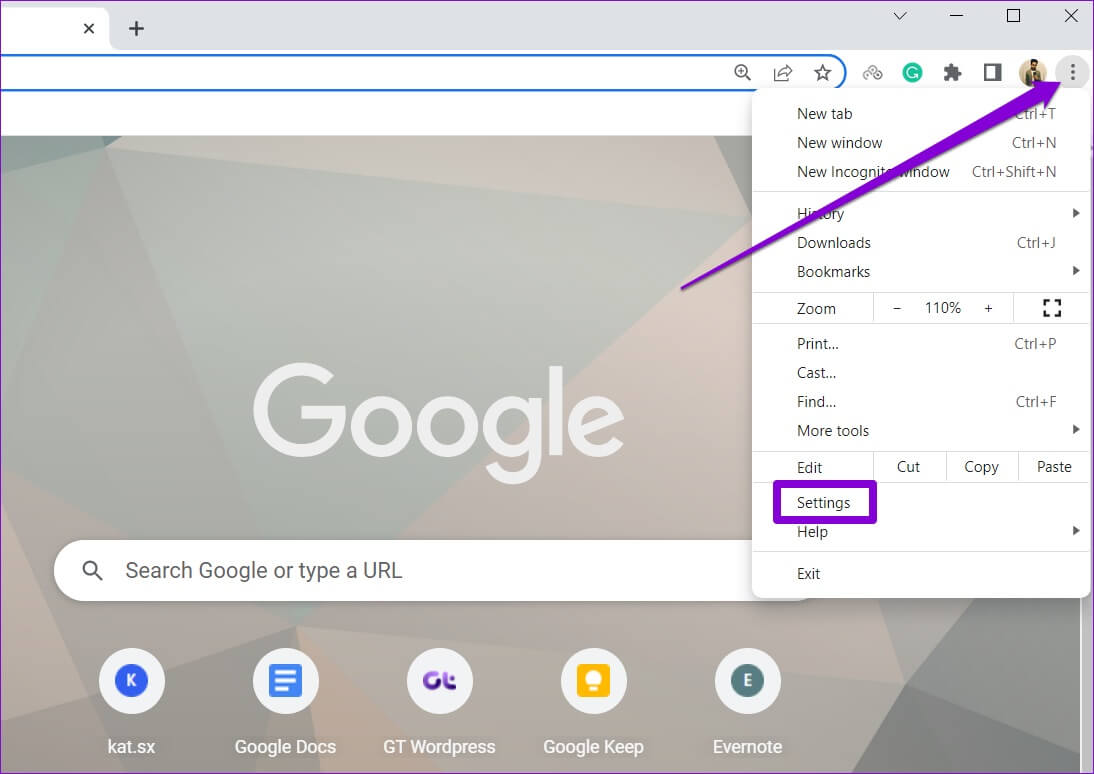
Adım 2: geçiş yapmak için sağ bölmeyi kullanın Gizlilik ve Güvenlik sekmesi.
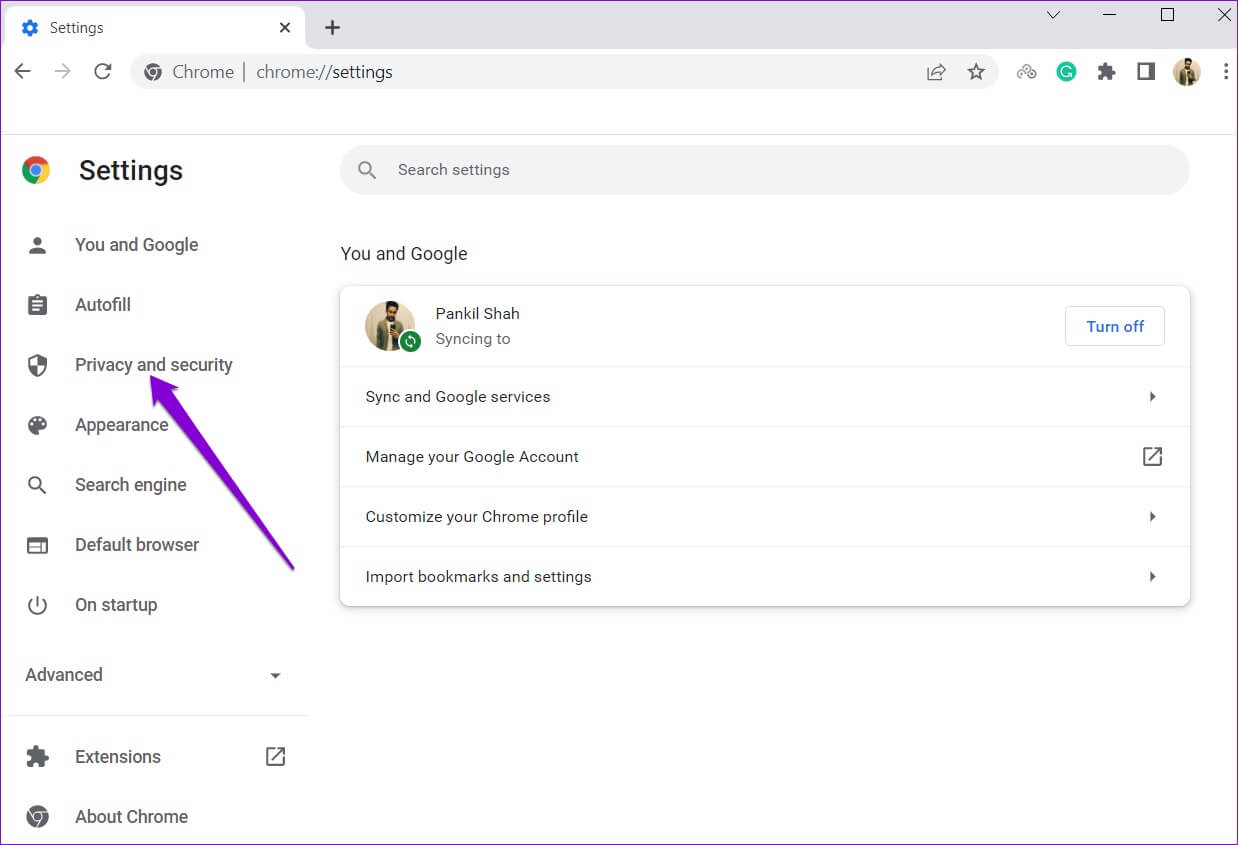
Aşama 3: Adresine git Site ayarları.
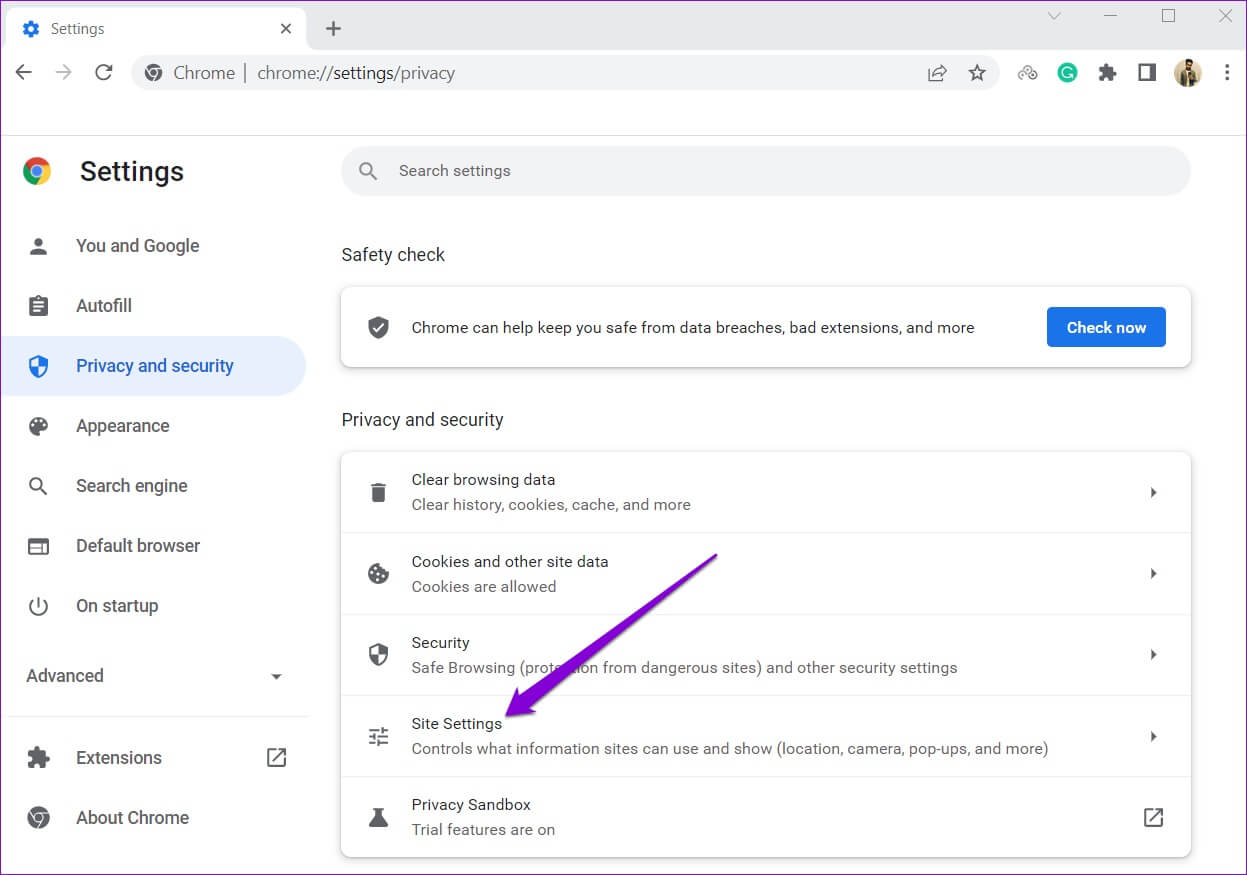
Adım 4: İçin aşağı kaydırın İzinler bölümü Ve tıklayın site.
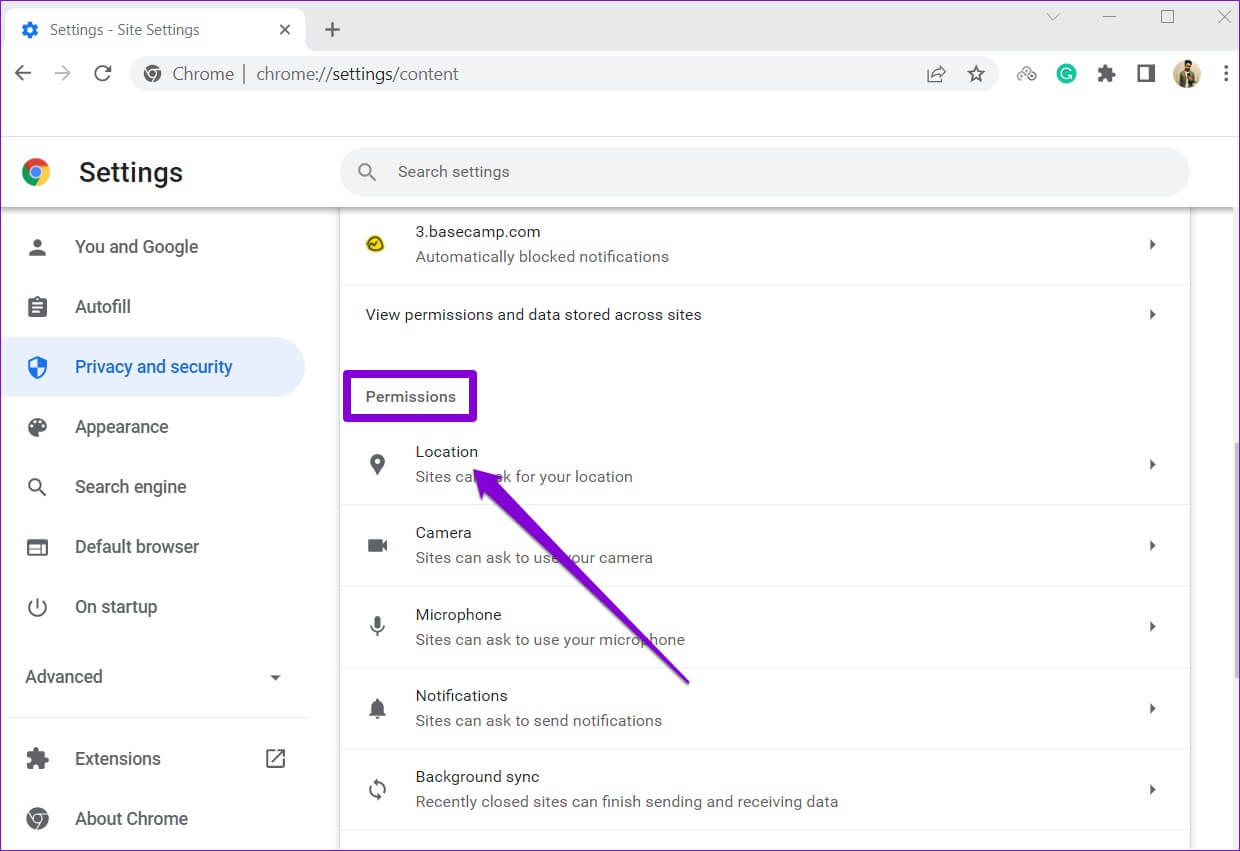
Adım 5: içinde Varsayılan davranış seçin "Sitelerin konumunuzu görmesine izin vermeyin".
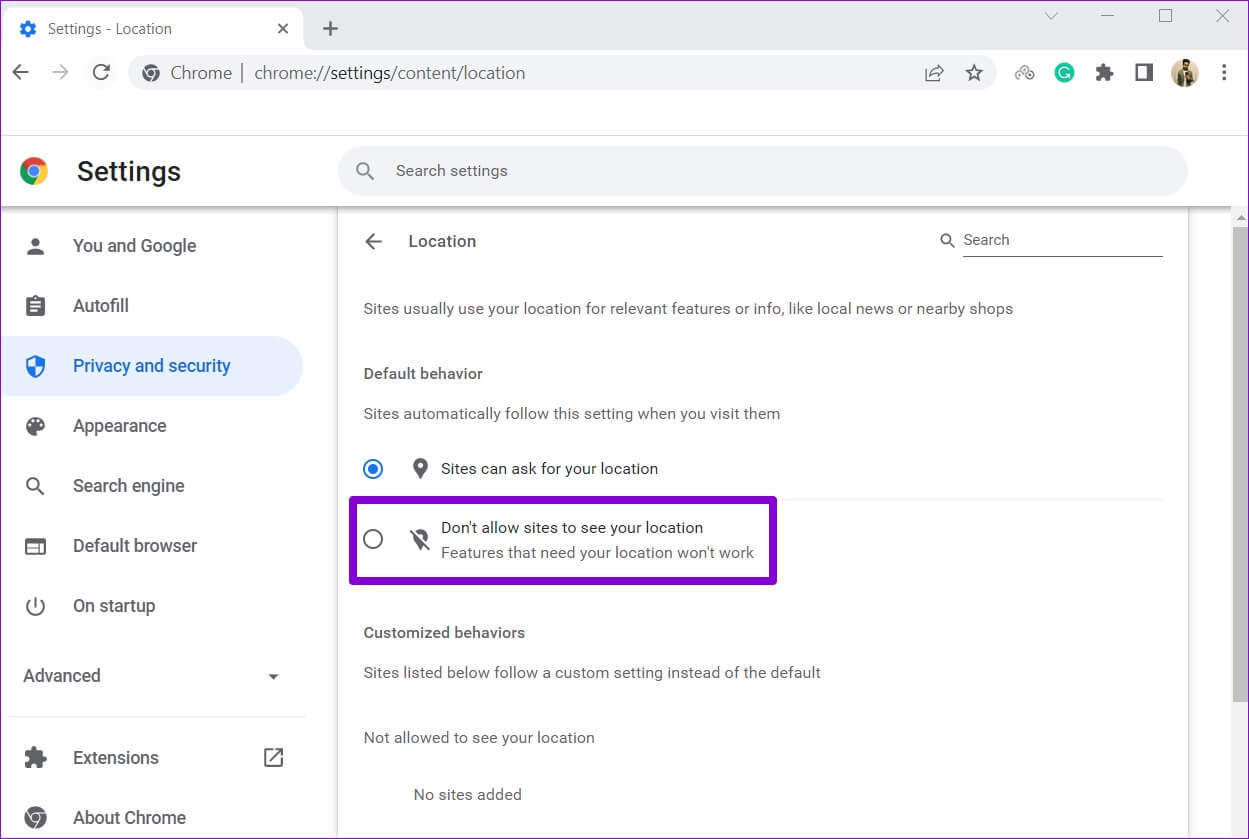
Birkaç web sitesinin konumunuzu izlemesine zaten izin verdiyseniz, bunları altında bulabilirsiniz. "Konumunuzu görmenize izin verilir" bölümü. tık çöp simgesi Konum iznini kaldırmak için web sitesinin yanındaki
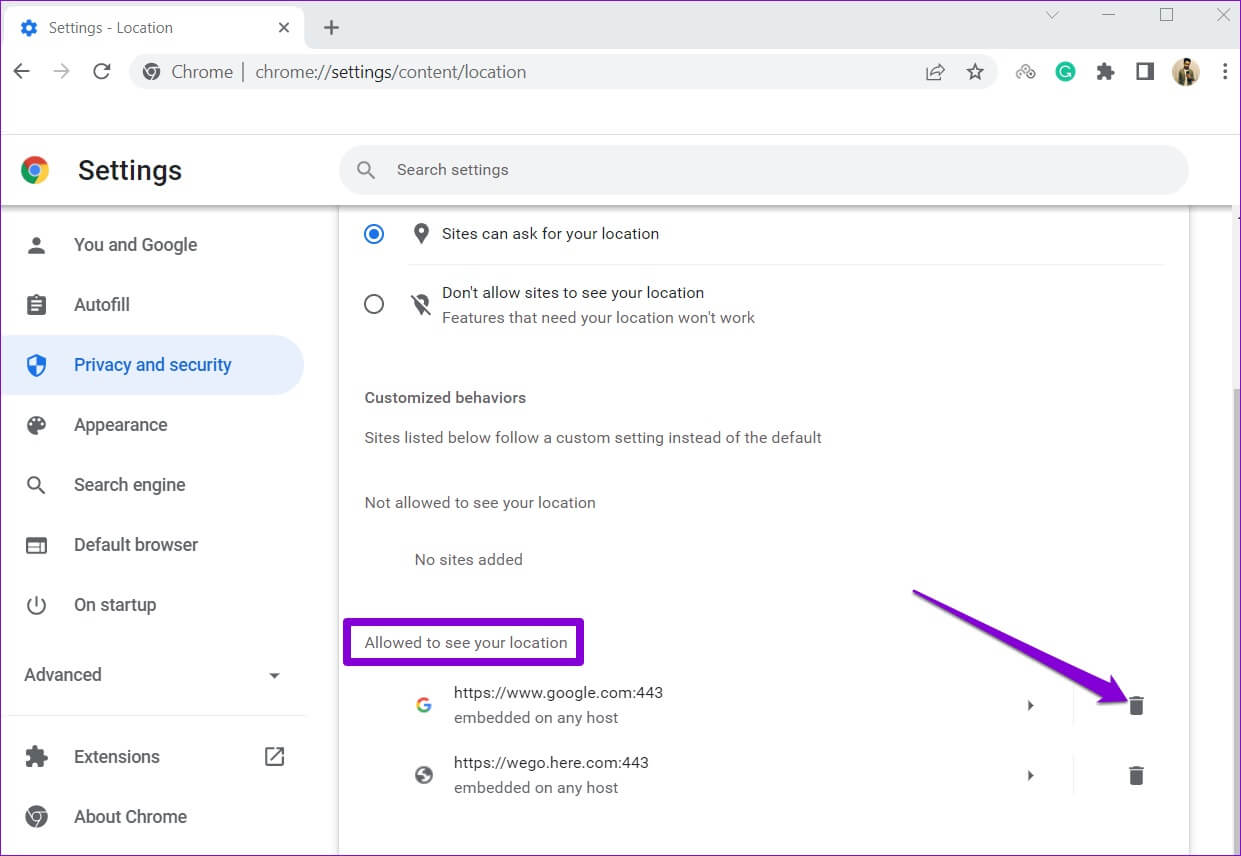
Benzer şekilde, yukarıdaki adımları izleyerek ve aşağıdakileri seçerek sitelerin konumunuzu izlemesine izin verebilirsiniz. "Siteler konumunuzu isteyebilir" seçeneği 5. adımda
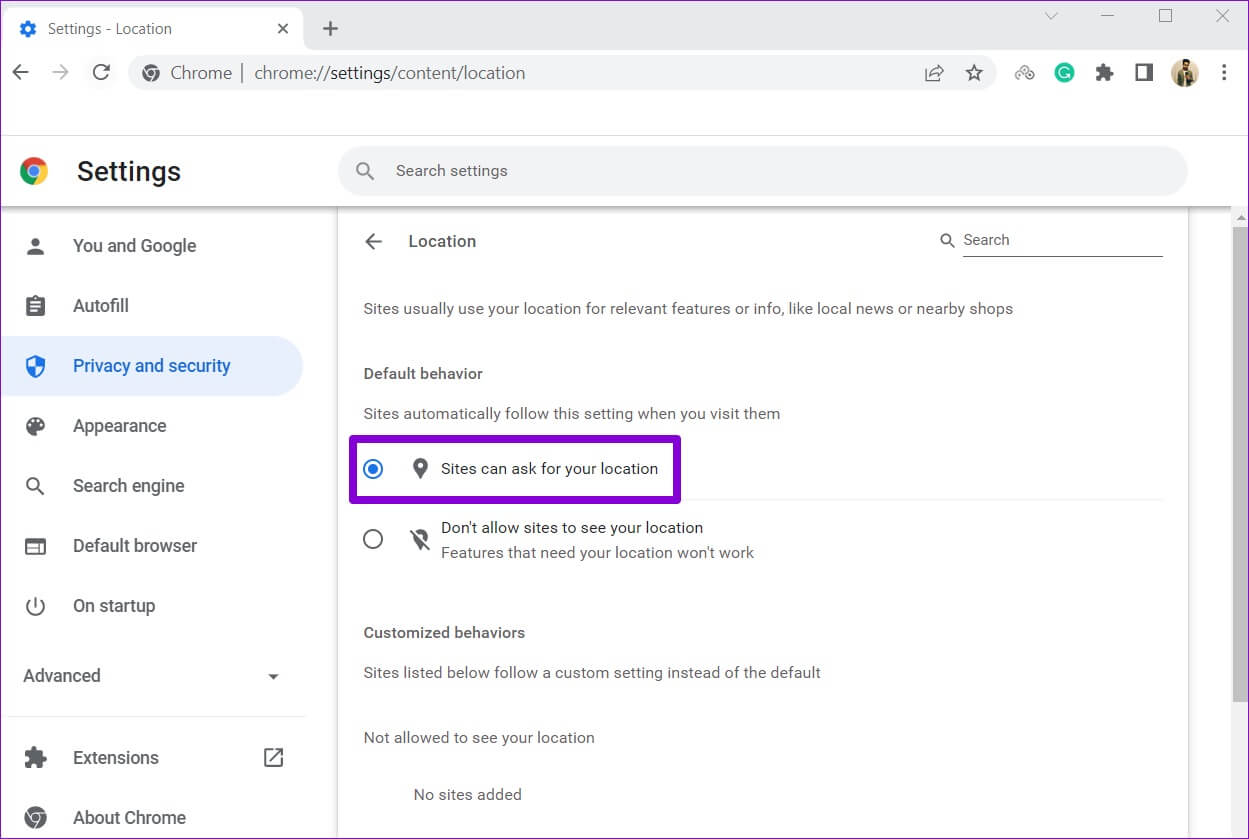
ANDROID için Chrome'da konumu devre dışı bırakın veya etkinleştirin
Varsayılan olarak Android, her uygulama için konum izinlerini yönetmenize izin verir. Ek olarak, Android için Chrome, uygulama içinde konum hizmetlerini devre dışı bırakma veya etkinleştirme seçeneği de sunar. İşte ona nasıl erişeceğiniz.
Adım 1: aç Google Chrome Android telefonunuzda. kullanmak Üç noktalı menü simgesi Açmak için sağ üst köşede ayarlar.
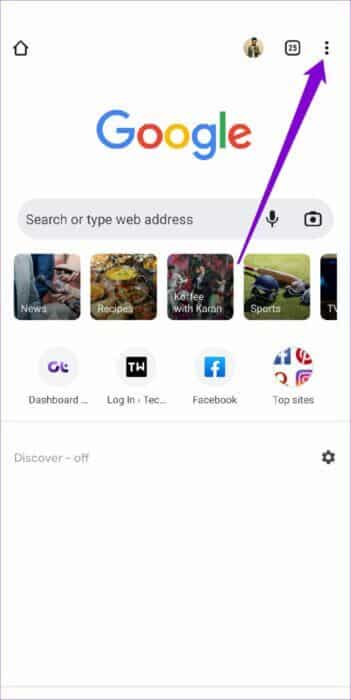
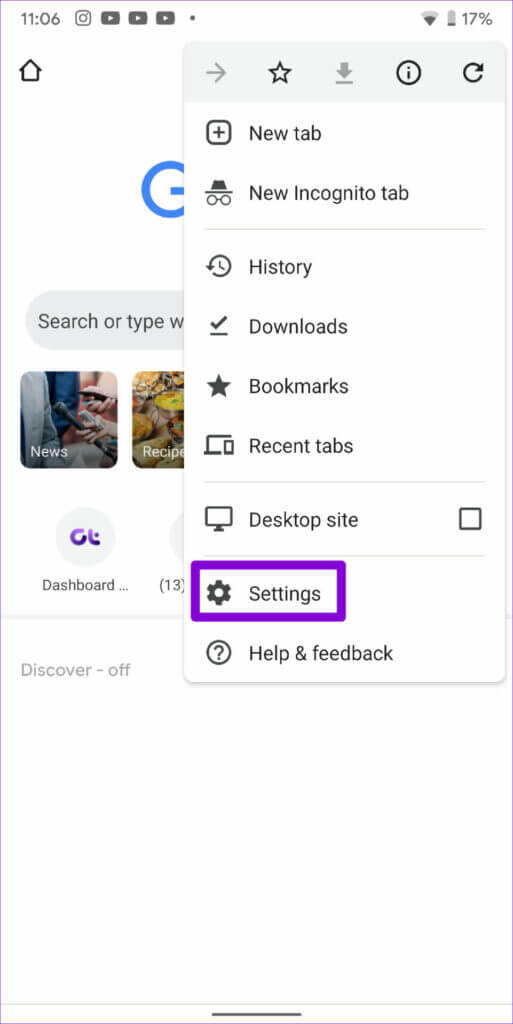
Adım 2: içinde Gelişmiş seçenekler , Click Site ayarları.
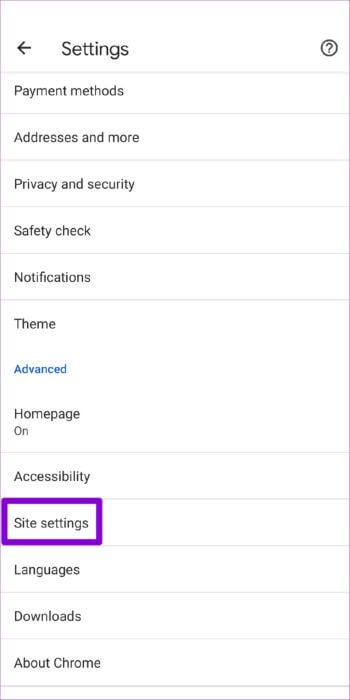
Aşama 3: Adresine git Yer ve dur Konum hizmetleri.
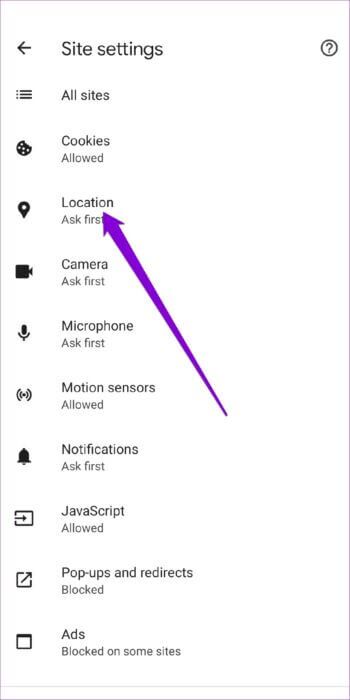
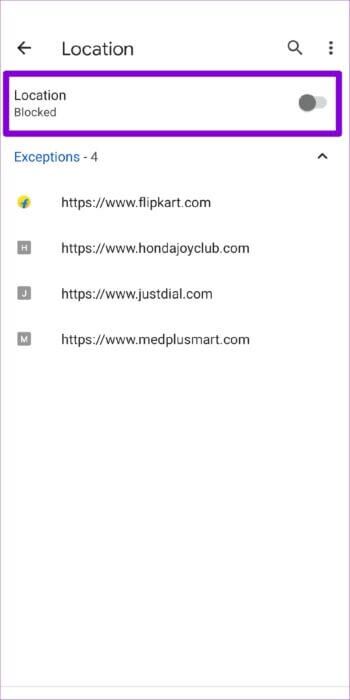
Sitelerin sitenize erişmesine zaten izin verdiyseniz, bunlar İstisnalar altında listelenir. Bir web sitesinin sitenize erişmesini engellemek için URL'sine tıklayın ve Kaldır'ı seçin.
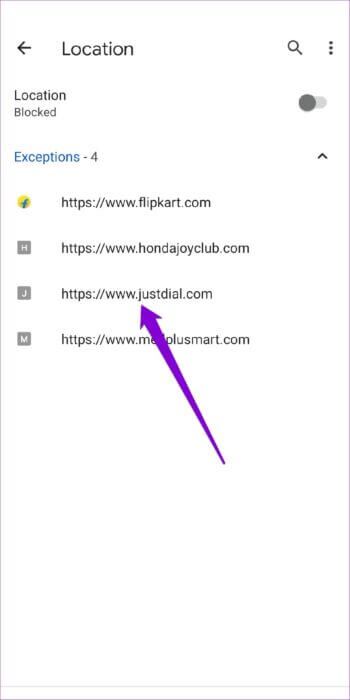
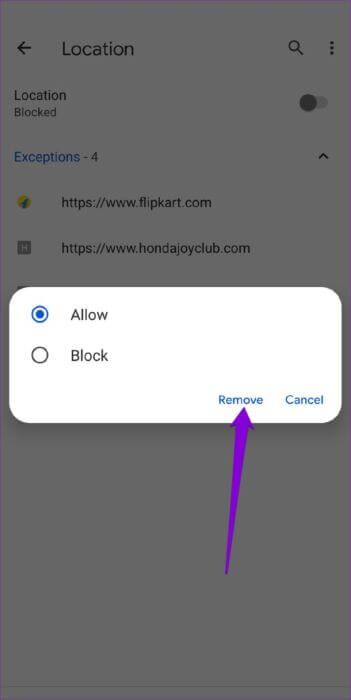
IOS için Chrome'da konumu devre dışı bırakın veya etkinleştirin
Android'den farklı olarak, sunmuyor iOS için Chrome Uygulamadan konum izinlerini yönetme seçeneği. Chrome için konum izinlerini devre dışı bırakmak veya etkinleştirmek için iPhone'unuzdaki Ayarlar uygulamasını kullanmanız gerekir. İşte nasıl yapılacağı.
Adım 1: koşmak Ayarlar uygulaması iPhone'unuzda. Seçmek için aşağı kaydırın Chrome sitesi ve üzerine tıklayın.
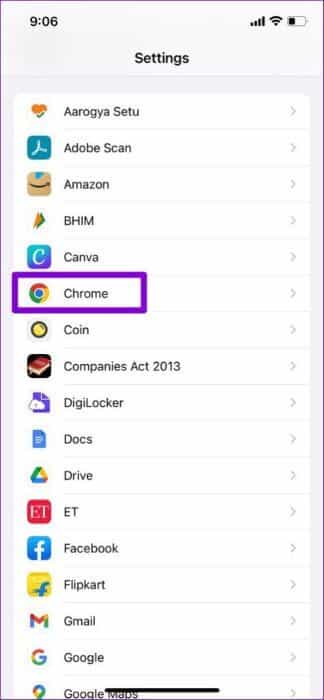
Adım 2: Adresine git Yer Ve siteye erişimi Asla olarak değiştirin.
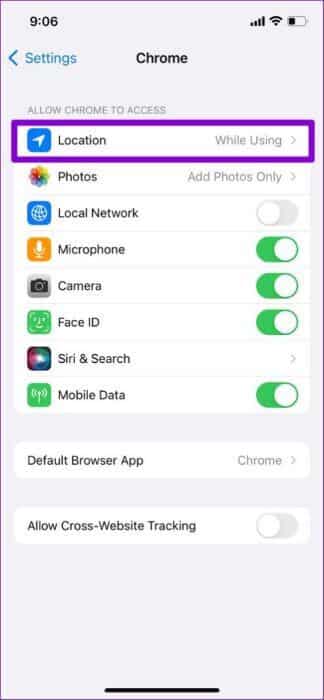
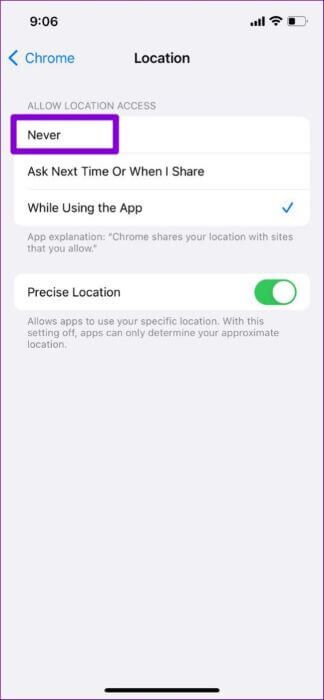
Hepsi bu kadar. Chrome artık konumunuzu izlemeyecek. Belirli web siteleri için konum izinlerine izin vermek istiyorsanız, yukarıdaki yöntemi izleyin ve konum erişimini Adım 2'de açıklandığı gibi "Bir dahaki sefere veya katıldığımda sor" veya "Uygulamayı kullanırken" olarak değiştirin.
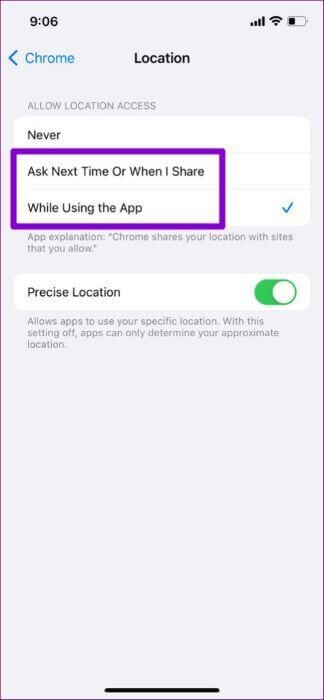
Google Chrome'da konumunuzu manuel olarak nasıl değiştirirsiniz?
Google Chrome'un temel aldığı HTML5 Coğrafi Konum API'sı Mevcut konumunuzu keşfetmek için. Ancak, Chrome'un geliştirici araçlarını kullanarak konumunuzu manuel olarak değiştirebilirsiniz. Bu, Chrome tam konumunuzu hesaplarken sorun yaşıyorsa veya kasıtlı olarak konumunuzu taklit etmek istiyorsanız yararlı olabilir.
Her iki durumda da, konumunuzu Chrome'da manuel olarak değiştirmek çok kolaydır. Bunun çalışması için önce Chrome'da Konum Servislerini etkinleştirmelisiniz. Etkinleştirildiğinde, PC için Chrome'da konumunuzu değiştirmek için aşağıdaki adımı izleyin.
Adım 1: aç Google Chrome Bilgisayarınızda. Tıklayın Üç noktalı menü simgesi Sağ üst köşede, şuraya gidin: daha fazla araç Ve seçin Geliştirici Araçları alt menüden.
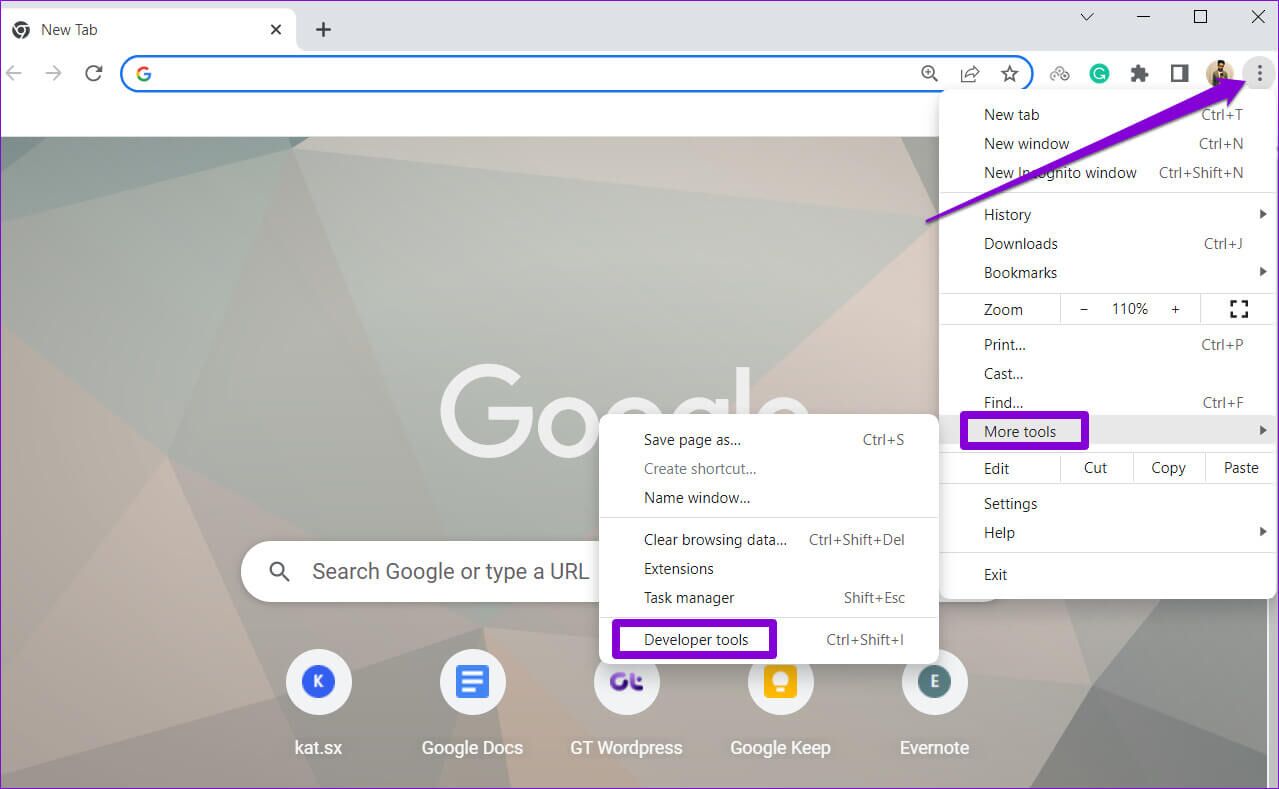
Alternatif olarak, tuşuna da basabilirsiniz. Ctrl + ÜstKrkt + I Windows'ta veya Cmd + Seçenek + I hızlı erişim için macOS'ta Geliştirici Konsolu Chrome'da.
Adım 2: Içinde Geliştirici menüsü , Tıklayın Üç noktalı menü simgesi Sağ üst köşede, şuraya gidin: daha fazla araç Ve seçin Sensörler alt menüden.
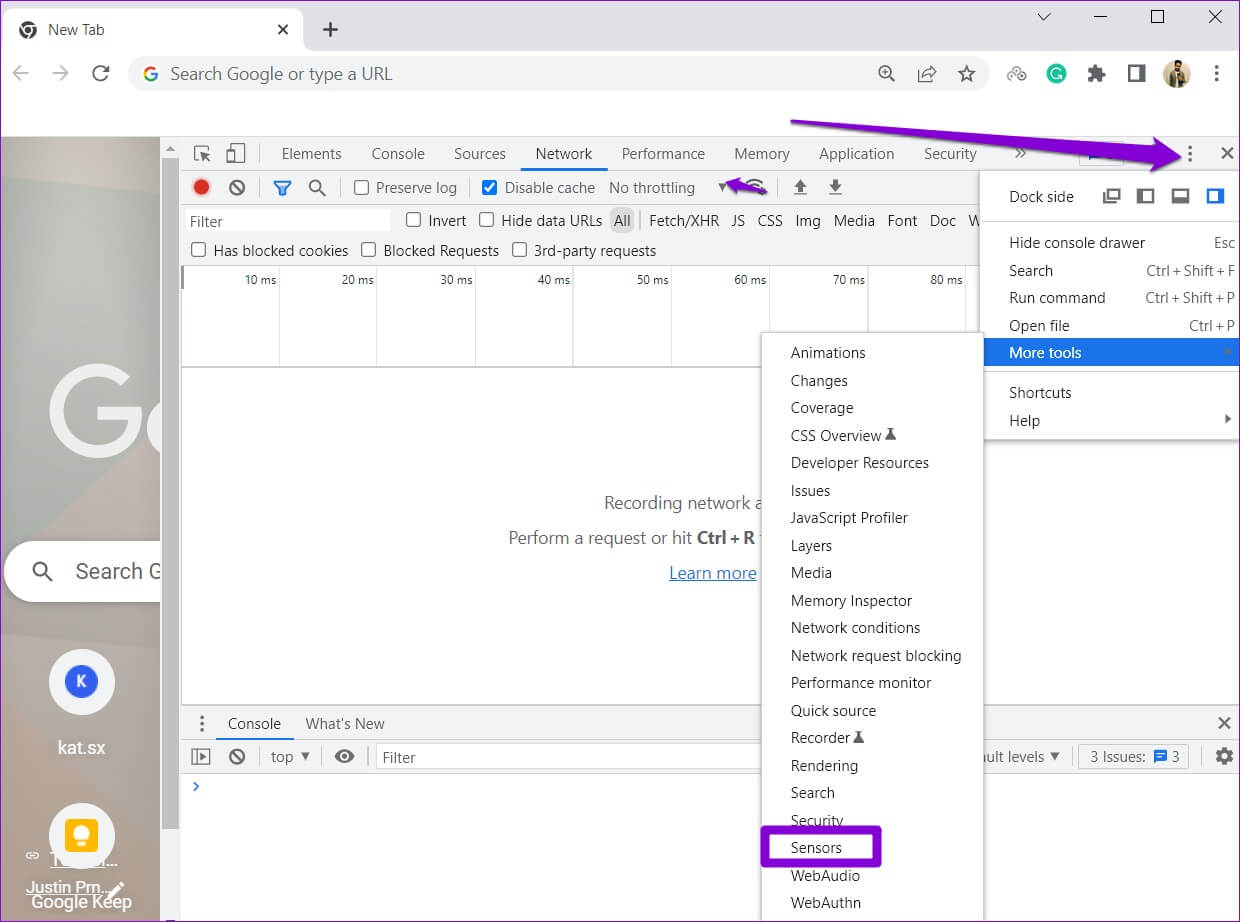
Adım 3: Görünecek Sensörler sekmesi alt bölümde. İçinde, mevcut şehirlerden birini seçmek için konumun yanındaki açılır menüyü kullanın.
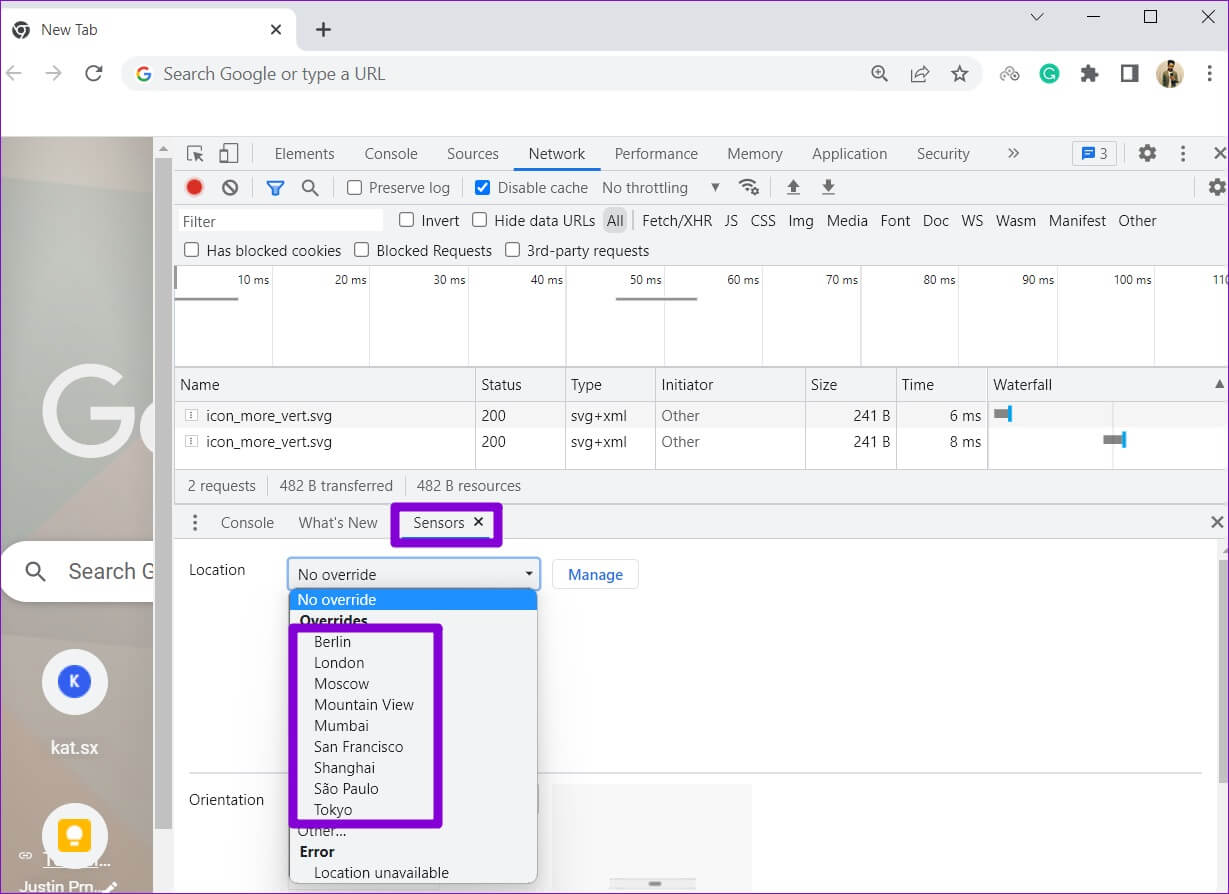
Alternatif olarak, Diğerleri'ni de seçebilir ve Enlem ve Boylam alanlarına konum koordinatlarını manuel olarak girebilirsiniz.
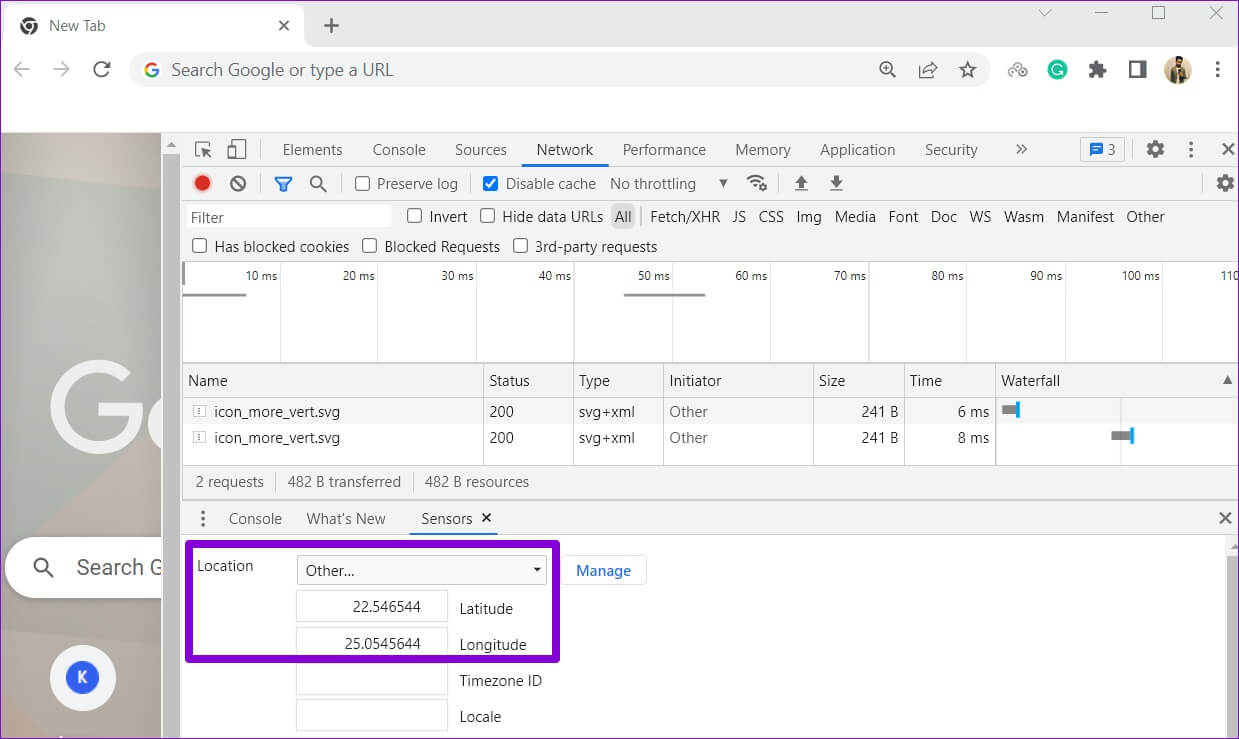
Sitenizi güncellemek için web sayfasını yenileyin. Merak etmeyin bu değişiklik kalıcı değil. Tarayıcı penceresi kapatıldığında özel site kaybolur.
Site Yönetimi
Telefonunuzdaki uygulamaların aksine, günlük ziyaret ettiğiniz web sitelerinin sayısı çok daha fazladır. Her web sitesi konumunuzu sormasa da, Chrome'da konum hizmetlerinin nasıl etkinleştirileceğini ve devre dışı bırakılacağını bilmek çok önemlidir. Yukarıdaki adımları izleyin ve site ayarlarını Chrome'da kolayca yönetin.